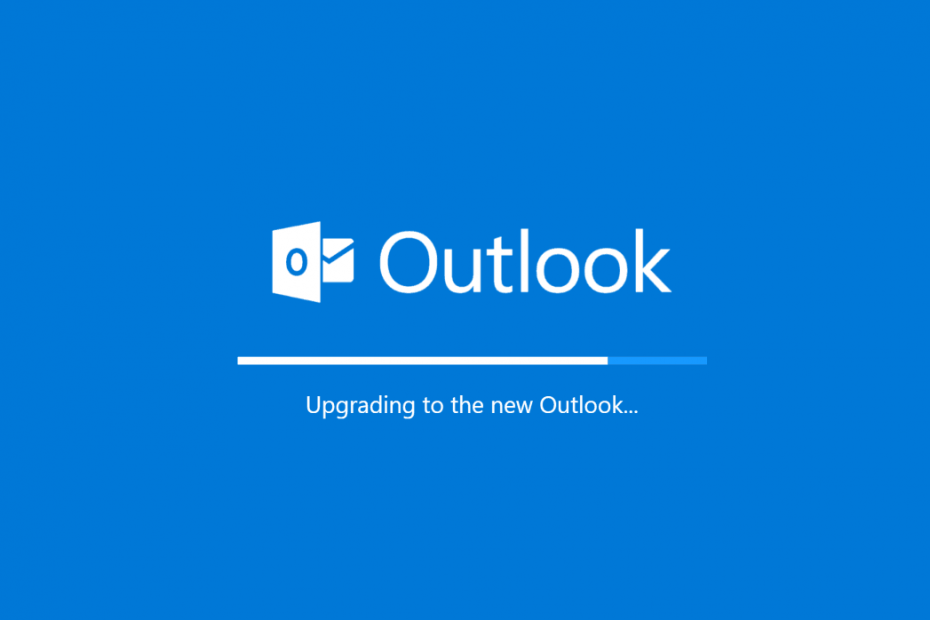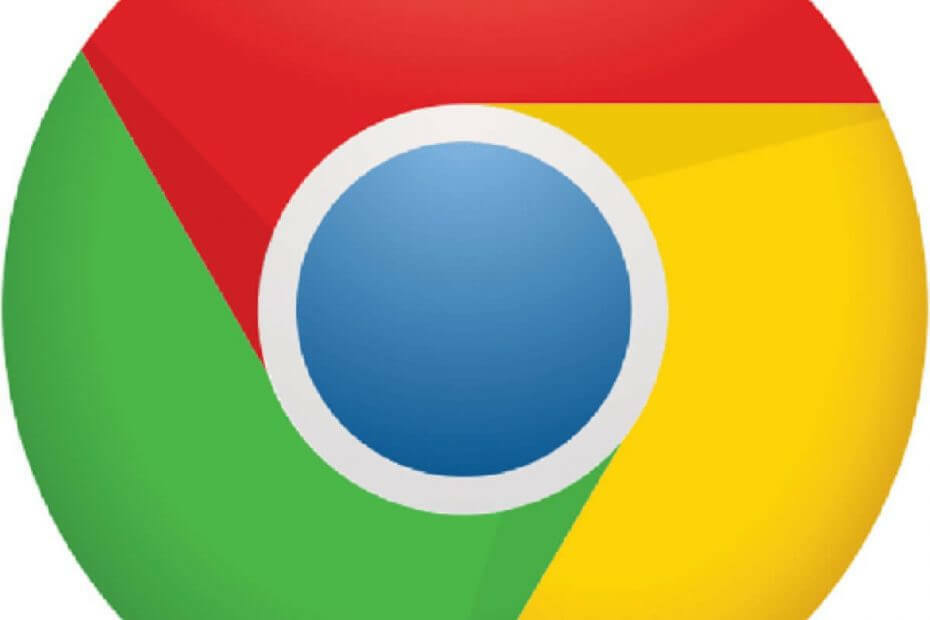Temni način je kul, dokler se pomotoma ne zaklenete
- Windows 11 je odličen operacijski sistem s svetlimi in temnimi temami, vendar vam lahko včasih povzroči težave.
- Ena najpogostejših pritožb je, da se zdi, da se OS zatakne v temnem načinu, ne glede na to, kaj počnete.
- Vredno je preveriti, ali vaš računalnik izpolnjuje vse minimalne specifikacije, potrebne za delovanje sistema Windows 11.
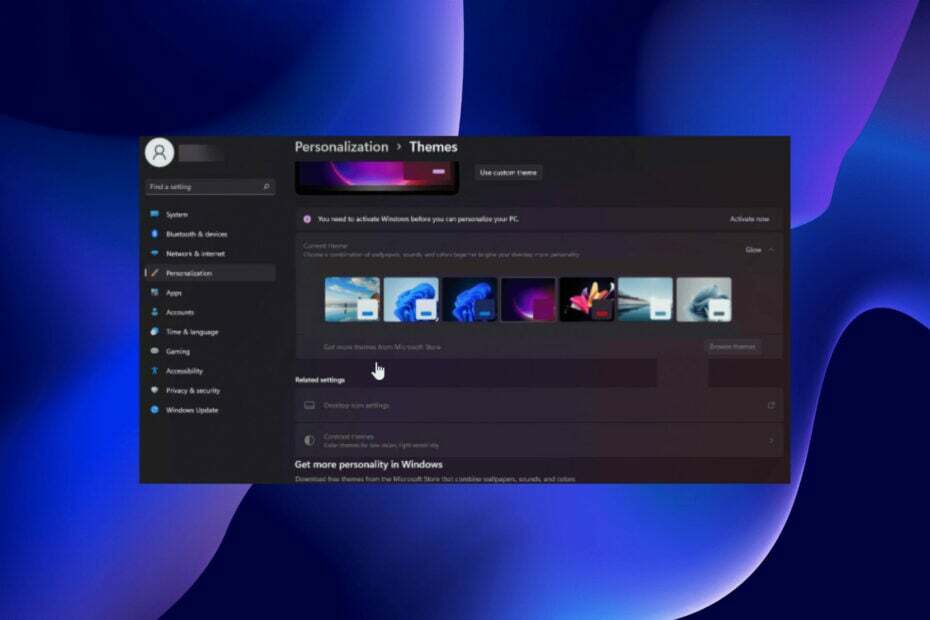
XNAMESTITE TAKO, DA KLIKNETE NA PRENOS DATOTEKE
To orodje popravi običajne računalniške napake tako, da zamenja problematične sistemske datoteke z začetnimi delujočimi različicami. Prav tako vas varuje pred sistemskimi napakami, BSoD-ji in popravlja škodo, ki jo povzročijo zlonamerna programska oprema in virusi. Odpravite težave z računalnikom in odstranite škodo zaradi virusov zdaj v 3 preprostih korakih:
- Prenesite in namestite Fortect na vašem računalniku.
- Zaženite orodje in Začnite skenirati da poiščete pokvarjene datoteke, ki povzročajo težave.
- Desni klik na Začetek popravila za odpravo težav, ki vplivajo na varnost in delovanje vašega računalnika.
- Fortect je prenesel 0 bralcev ta mesec.
Če uporabljate Windows 11, potem veste, da lahko omogočite funkcijo temnega načina. Na žalost se včasih lahko zatakne in se ne bo preklopil nazaj v svetlobni način, ko želite.
Ta funkcija daje vašemu zaslonu hladen črn videz in je še posebej koristna za tiste, ki ne marajo preveč svetlosti. Za večino ljudi to ni velik problem. Nekaterim pa je to moteče, ker težje vidijo zaslone svojih računalnikov.
Zakaj je moj računalnik obtičal v temnem načinu?
Se sprašujete, zakaj je vaš Windows 11 morda obstal v temnem načinu? Tukaj je nekaj možnih vzrokov:
- Niste aktivirali svoje različice sistema Windows – Če niste aktivirali svoje kopije sistema Windows, ne morete spremeniti nekaterih nastavitev, dokler ne vnesete ključa izdelka.
- Virus/zlonamerna programska oprema – Če nimate nameščenega protivirusnega programa, priporočamo, da namestite zanesljiv protivirusni program za zaščito vašega sistema.
- Nezdružljivi programi – Če katere koli aplikacije tretjih oseb uporabljajo lastne teme po meri, lahko Windowsu preprečujejo preklop v svetli način.
- Nedavne posodobitve sistema Windows – Včasih imajo posodobitve sistema Windows težave, ki lahko motijo delovanje vašega računalnika in blokirajo vaš OS v temnem načinu.
Zdaj, ko vemo, zakaj se to zgodi, pojdimo k dejanskim rešitvam problema.
Kako zapustim temni način v sistemu Windows 11?
Preden se lotimo bolj zapletenih rešitev, preverimo nekaj predhodnih ukrepov z našega seznama možnih popravkov:
- Eden najosnovnejših popravkov je ponovni zagon računalnika. Včasih bo ponovni zagon računalnika rešil vse vaše težave, povezane s tem, da se Windows 11 zatakne v temnem načinu.
- Prepričajte se, da v ozadju ne deluje nobena aplikacija za prilagajanje tretjih oseb. Lahko prevzamejo in blokirajo vaš sistem v temnem načinu.
Če ste naredili vse to in še vedno ne morete preklopiti v svetlobni način, uporabite spodnje rešitve.
1. Onemogočite temo visokega kontrasta
- Udari Windows ključ, vrsta Nadzorna plošča, in kliknite na Odprto.

- Pojdi do Dostopnost.

- Išči Vklopite ali izklopite visok kontrast v iskalni vrstici in kliknite, da odprete.
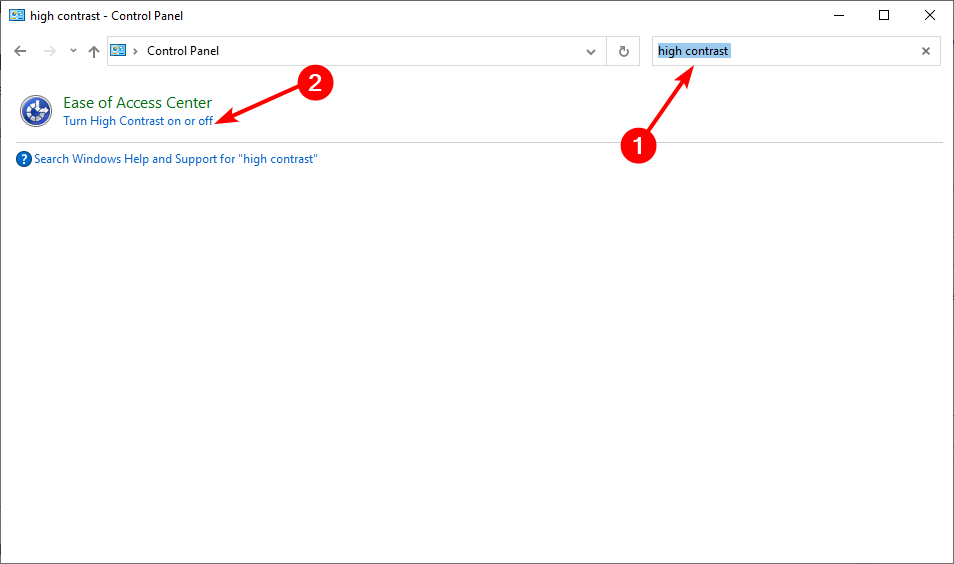
- Pomaknite se do Visok kontrastin ga preklopite izklopljeno.
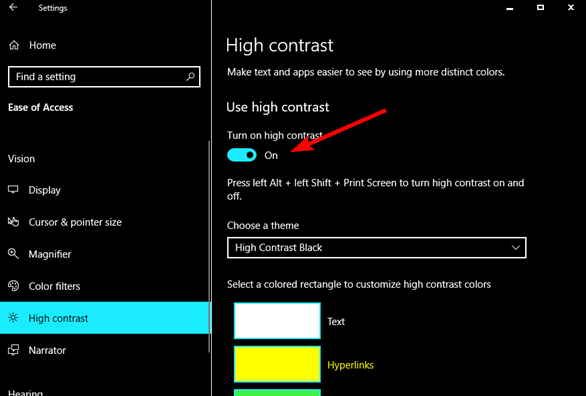
Ko onemogočite visok kontrast, se lahko vrnete in poskusite spremeniti nastavitve teme na svetlo, nato znova zaženete računalnik.
2. Iskanje virusov
- Pritisnite Windows ključ, iskanje Varnost sistema Windows in kliknite Odprto.

- Izberite Zaščita pred virusi in grožnjami.

- Nato pritisnite Hitri pregled Spodaj Trenutne grožnje.

- Počakajte, da se postopek konča, in znova zaženite sistem.
Windows Defender zagotavlja samo osnovno zaščito kibernetske varnosti, zato morda ne bo zaznal različnih težav, ki so zanj nove. Občasno je priporočljivo opraviti popolno skeniranje z vrhunskim protivirusnim programom.
Strokovni nasvet:
SPONZORIRANO
Nekaterih težav z osebnim računalnikom je težko rešiti, zlasti ko gre za manjkajoče ali poškodovane sistemske datoteke in repozitorije vašega sistema Windows.
Vsekakor uporabite namensko orodje, kot je npr Fortect, ki bo skeniral in zamenjal vaše pokvarjene datoteke s svežimi različicami iz svojega skladišča.
V tem primeru lahko samo priporočamo ESET Internet Security, saj ima nekaj najboljših funkcij v smislu varnostne zaščite, zaščite pred zlonamerno programsko opremo in varnosti.
- Napaka 0x80242020: kaj je in kako jo hitro odpraviti
- Zaslon postane črn, ko je povezan z zunanjim monitorjem [Popravek]
3. Odstranite nedavne aplikacije/programe
- Udari Windows ključ, iskanje Nadzorna plošča in kliknite Odprto.

- Spodaj Programi in lastnosti, izberite Odstranite program.
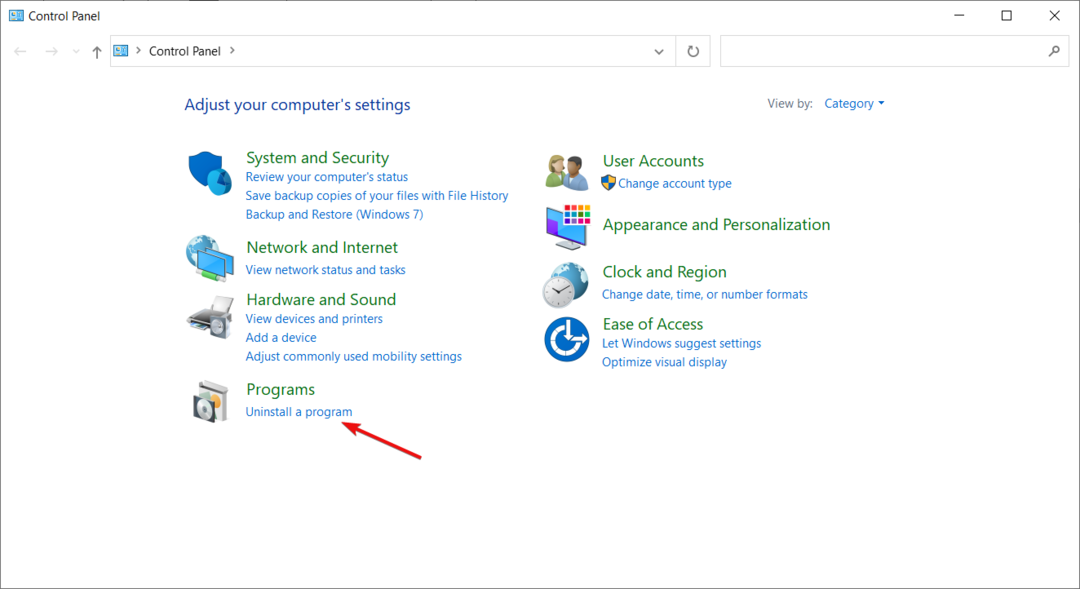
- Pomaknite se do najnovejšega nameščenega programa/aplikacije, kliknite z desno tipko miške in izberite Odstrani.
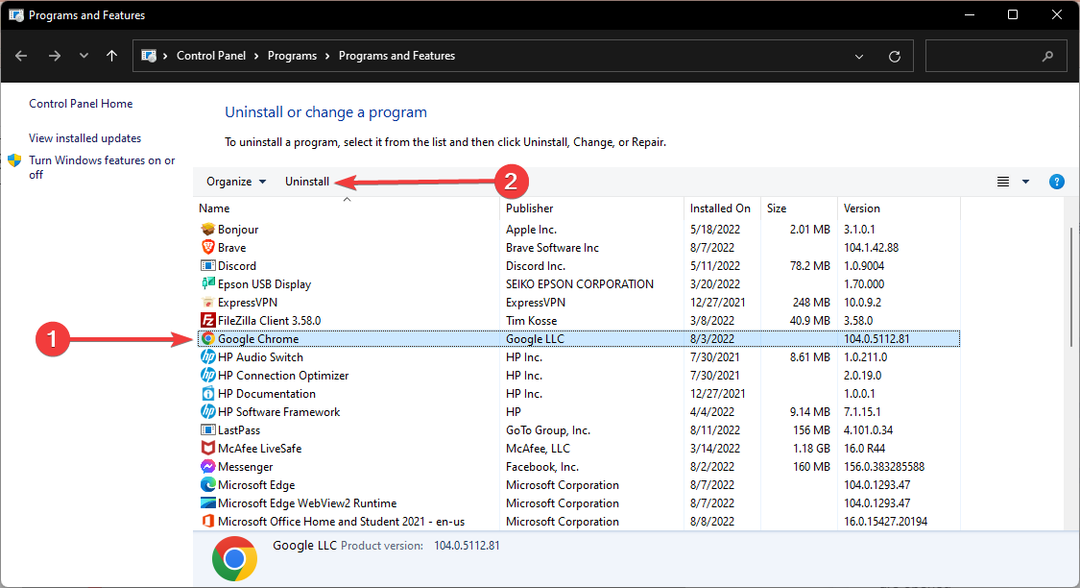
4. Zaženite ukaza DISM in SFC
- Pritisnite Windows ključ, vrsta cmd v iskalni vrstici in kliknite Zaženi kot skrbnik.

- Vnesite naslednji ukaz in pritisnite Vnesite:
DISM /Online /Cleanup-Image /ScanHealth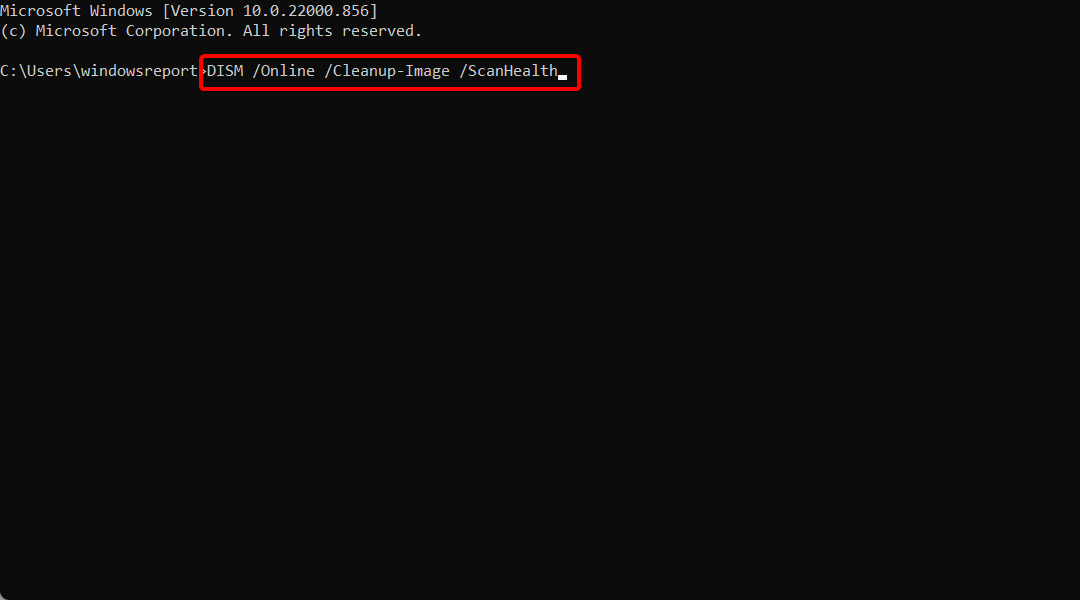
- Ko je ukaz izveden, vnesite in Vnesite naslednji:
sfc /scannow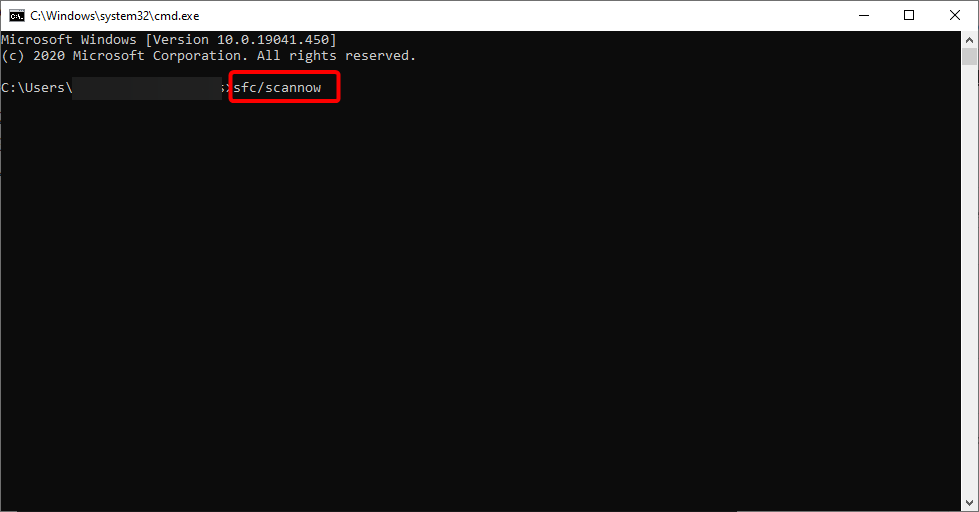
- Počakajte, da se ukaz izvede, in znova zaženite računalnik.
Ukaz DISM lahko uporabite za popravilo poškodovanih datotek ali za dodajanje funkcij sistemu Windows. Uporablja se za namestitev, odstranitev, konfiguracijo in posodobitev funkcij sistema Windows. SFC pa po drugi strani pregleda vaš sistem glede težav s celovitostjo in zamenja nepravilne različice s pravilnimi.
Kako spremenim temni način nazaj v običajnega?
- Z desno miškino tipko kliknite prosti prostor na namizju in izberite Prilagodite.
- Kliknite na Barve meni.
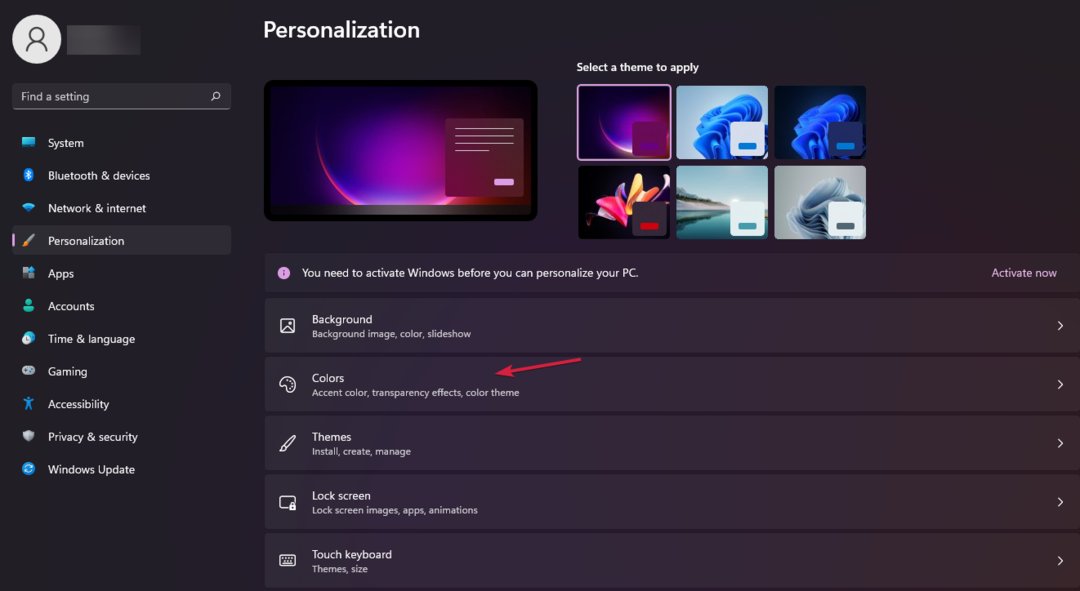
- Zdaj kliknite na Izberite svoj način spustnem meniju in izberite Svetloba.
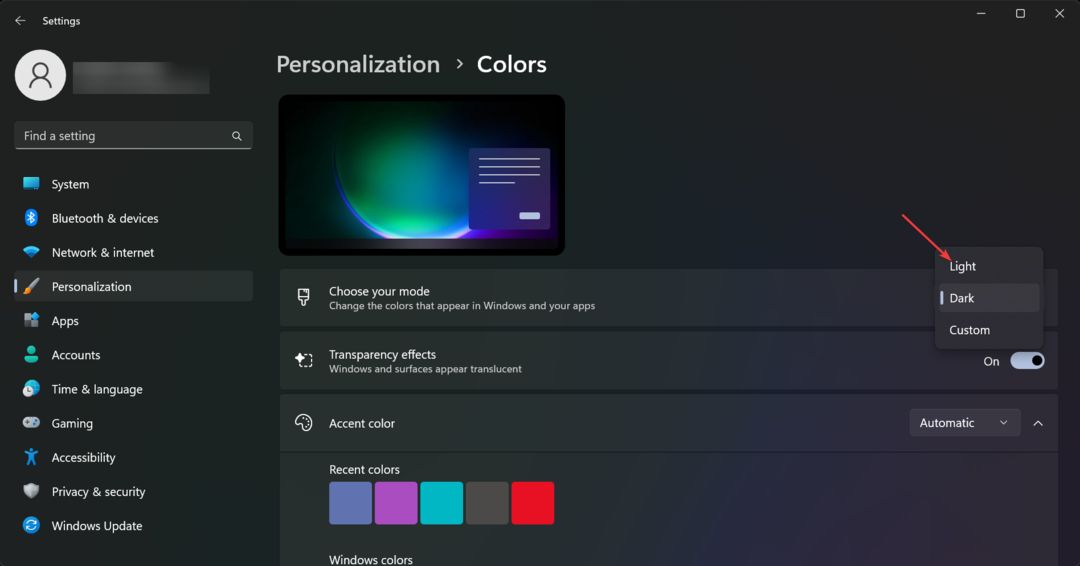
Ali obstaja samodejni temni način v sistemu Windows 11?
Samodejni temni način je funkcija, ki samodejno prilagodi svetlost vašega zaslona glede na čas dneva in vašo lokacijo. Lahko je koristno, ko ponoči uporabljate računalnik v temni sobi ali če ure in ure strmite v zaslon.
Najdete ga v nastavitvah Night Light. Zatemni barvo vašega zaslona zvečer ali ko to načrtujete.
Nočna svetloba uporablja nastavitve zaslona vašega računalnika za samodejno spreminjanje barvne temperature zaslona ponoči. To pomaga zmanjšati obremenitev oči in olajša spanec po uporabi računalnika.
Nočno svetlobo lahko nastavite tako, da se samodejno vklopi glede na uro dneva ali ročno s klikom na gumb.
Če vas vgrajena temna tema Windows 11 ne bo zadovoljila, se lahko odločite za druge temne teme ki ponuja veliko več možnosti prilagajanja.
V spodnjem oddelku za komentarje nam sporočite, katera rešitev vam je uspela.
Imate še vedno težave?
SPONZORIRANO
Če zgornji predlogi niso rešili vaše težave, se lahko vaš računalnik sooči s hujšimi težavami s sistemom Windows. Predlagamo, da izberete rešitev vse v enem, kot je Fortect za učinkovito odpravljanje težav. Po namestitvi samo kliknite Poglej in popravi in nato pritisnite Začetek popravila.